Hamis helyek engedélyezése Androidon: Minden, amit tudnod kell
„Hogyan engedélyezhetem a hamis helyeket Androidon vagy hamis GPS-alkalmazást? Szeretném engedélyezni a hamis helyszíneket a Samsung S8-on, de nem találok egyszerű megoldást!”
Ezt a kérdést egy Samsung-felhasználó tette fel a Quorára az Androidon található hamis helymeghatározási funkcióról. Ha helyközpontú alkalmazásokat is használ, például játék- vagy randevúzási alkalmazásokat, akkor talán már ismeri a hamis helyszínek fontosságát. A funkció segít abban, hogy megváltoztassuk eszközünk aktuális helyét, álcázva az alkalmazásokat, hogy azt higgyék, valahol máshol vagyunk. Azonban nem csak mindenki tudja, hogyan engedélyezheti a hamis helymeghatározást a Xiaomi, a Huawei, a Samsung vagy más Android-eszközökön. Ebben az intelligens útmutatóban megtanítom, hogyan engedélyezhet hamis helyeket, és hogyan használhat helymeghamisító alkalmazást.
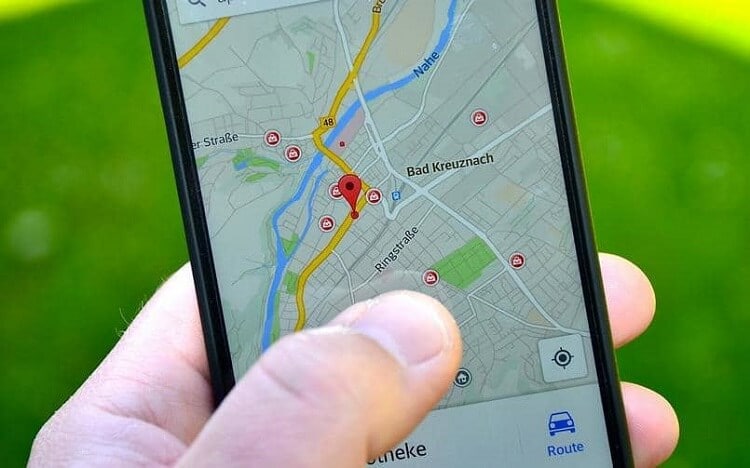
1. rész: Mit jelent a hamis helyszínek engedélyezése Androidon?
Mielőtt megtanítanánk, hogyan engedélyezhetsz hamis helyeket Androidon, fontos, hogy foglalkozz az alapokkal. Ahogy a neve is sugallja, a hamis hely lehetővé teszi, hogy manuálisan módosítsuk eszközünk helyét bármely más helyre. Az Androidon a fejlesztői lehetőségek része, amelyet azért vezettek be, hogy különböző paraméterek alapján tesztelhessük a készüléket. Jelenleg a funkciót az emberek aktívan használják jelenlegi tartózkodási helyük megváltoztatására számos okból. Mondanom sem kell, hogy a hamis helyszínek Androidon való engedélyezéséhez engedélyezni kell a fejlesztői beállításait. Ezenkívül a funkció jelenleg csak Android-eszközökön működik, és iPhone-on nem érhető el.
2. rész: Mire használható a Hamis helymeghatározás?
A fejlesztői lehetőségként bevezetett helymeghatározási funkció az Androidon óriási népszerűségre tett szert sokrétű felhasználása miatt. Íme néhány főbb felhasználási módja az Android álhelyszínének.
- A felhasználók gyakorlatilag bármilyen helyet beállíthatnak eszközükön tesztelési célból, és ellenőrizhetik egy alkalmazás működését. Ez azt jelenti, hogy ha Ön fejlesztő, akkor ellenőrizheti, hogyan működik az alkalmazás egy adott helyen.
- Jelenlegi tartózkodási helyének álcázásával olyan alkalmazásokat tölthet le, illetve olyan alkalmazásfunkciókat/tartalmakat érhet el, amelyek nem állnak rendelkezésre az Ön országában.
- Segíthet a helyi frissítések, időjárás-jelentések stb. megszerzésében is, bármely más hely alapján.
- Sokan használják a hamis helymeghatározás funkciót a helyközpontú játékalkalmazásokhoz (például a Pokemon Gohoz), hogy nagyobb irányítást érjenek el.
- A hamis helymeghatározás funkciót a lokalizált társkereső alkalmazásokhoz (például a Tinderhez) is használják, hogy több profilt oldjanak fel más városokban.
- A helyspecifikus média feloldására is használható streaming alkalmazásokban, például Spotify, Netflix, Prime Video stb.
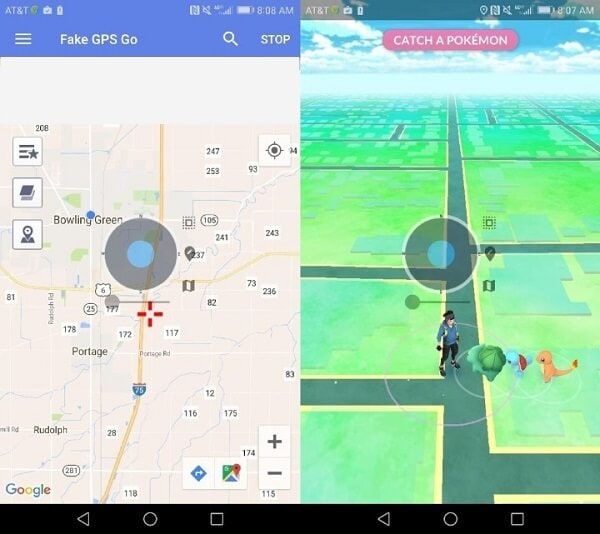
3. rész: Hogyan engedélyezhetem a hamis helyeket és megváltoztathatja a telefon helyzetét?
Nagy! Most, hogy áttekintettük az alapokat, gyorsan tanuljuk meg, hogyan engedélyezhető a hamis helyek funkció Androidon, és hogyan használjunk hamisító alkalmazást az eszköz helyének megváltoztatására. Ideális esetben az eszköz csak a hamis hely engedélyezését teszi lehetővé rajta. A hely megváltoztatásához hamisító (hamis GPS) alkalmazást kell használnia.
3.1 A hamis helyszínek engedélyezése Androidon
A legtöbb új Android-eszköz rendelkezik a beépített helymeghatározás funkcióval. A funkció azonban a fejlesztők számára van fenntartva, és előzetesen engedélyeznie kell a Fejlesztői beállításokat. Íme egy alapvető oktatóanyag, amellyel szinte minden Android-eszközön engedélyezheti a helymeghatározást.
Lépés 1. Először is oldja fel Android-eszközét, és keresse meg a build számát. Egyes telefonokon a Beállítások > A telefon/eszköz névjegye alatt, míg másokon a Beállítások > Szoftverinformáció alatt található.
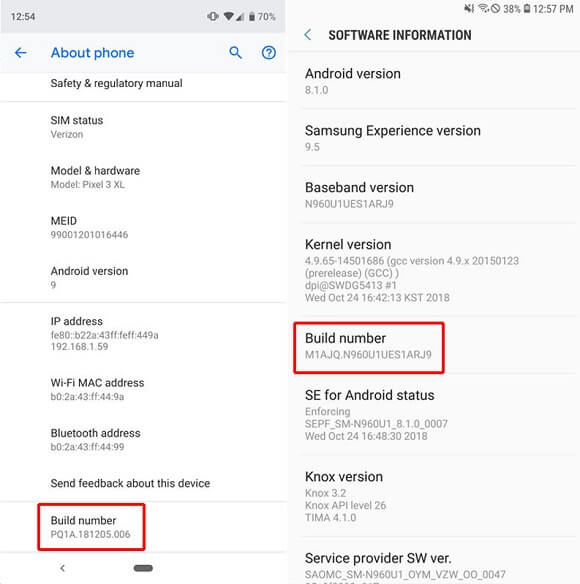
Lépés 2. Egyszerűen érintse meg a Build Number (Build Number) opciót hét egymást követő alkalommal (közötti megállás nélkül). Ez feloldja a Fejlesztői beállításokat az eszközön, és egy felszólítást kap, amely ugyanezt jelzi.
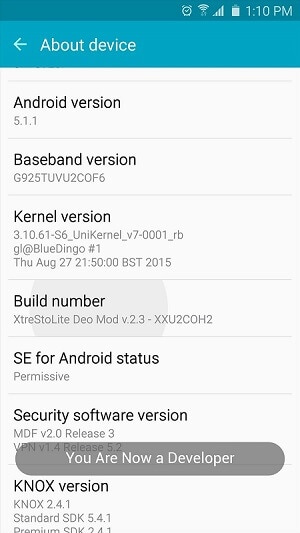
Lépés 3. Most térjen vissza a Beállításokhoz, és itt megtekintheti az újonnan hozzáadott Fejlesztői beállításokat. Csak érintse meg, hogy meglátogassa, és innen váltson a Fejlesztői beállítások mezőre.
Lépés 4. Ez megjeleníti a különféle fejlesztői lehetőségek listáját az eszközön. Csak keresse meg itt az „Allow Mock Locations” funkciót, és kapcsolja be.
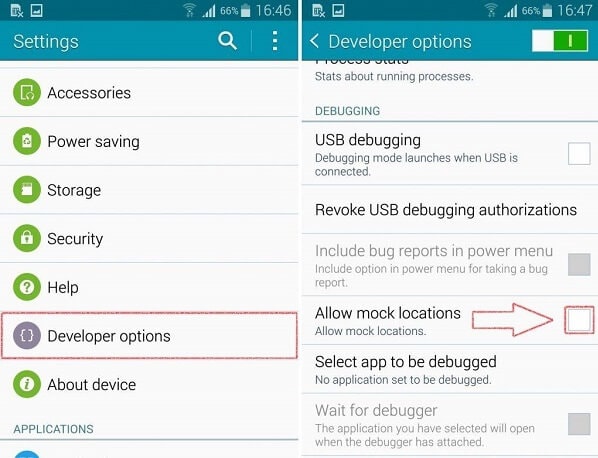
3.2 Mobil helyének megváltoztatása egy Spoofer alkalmazással
Az ál-helyszínek funkció engedélyezése Androidon a teljes feladatnak csak a fele. Ha meg szeretné változtatni eszköze helyét, akkor hamisító (hamis GPS) alkalmazást kell használnia. Szerencsére rengeteg megbízható ingyenes és fizetős helymeghamisító alkalmazás található a Play Áruházban, amelyeket letölthet.
Lépés 1. Miután engedélyezte a helymeghatározás hamis funkcióját Android-eszközén, lépjen a Play Áruházba, és keressen egy hamisító alkalmazást. Kereshet olyan kulcsszavakra, mint hamis GPS, helyváltó, helymeghamisítás, GPS-emulátor stb.
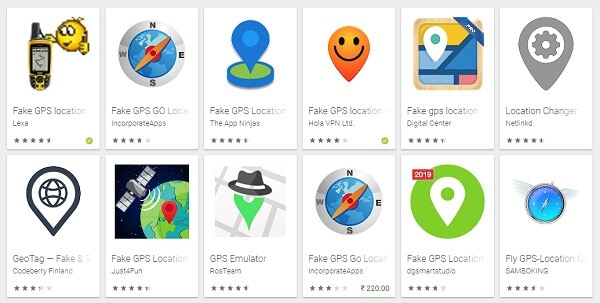
Lépés 2. Számos ingyenes és fizetős hamisító alkalmazás található a Play Áruházban, amelyeket letölthet eszközére. Lexa hamis GPS-t használtam, amit te is kipróbálhatsz. Néhány további megbízható lehetőség a Hola Fake GPS, Fake GPS Free, GPS Emulator és Location Changer.
Lépés 3. Nézzük a Lexa hamis GPS példáját. Csak érintse meg az alkalmazás ikonját a keresési eredmények között, és telepítse az alkalmazást Android-eszközére. Ez egy ingyenesen elérhető és könnyű helymeghamisító alkalmazás, amely minden vezető eszközön működik.
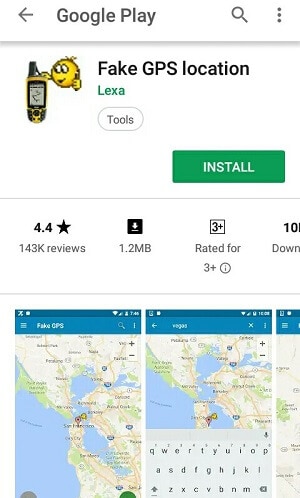
Lépés 4. Ezután lépjen az eszköz Beállítások > Fejlesztői beállítások menüpontjába, és ellenőrizze, hogy a funkció engedélyezve van-e.
Lépés 5. Itt láthat egy „Mock Location App” mezőt. Csak koppintson rá, hogy megjelenítse az eszközére telepített helymeghamisító alkalmazások listáját. Válassza ki innen a nemrég telepített Fake GPS alkalmazást, hogy beállítsa az alapértelmezett ál-helymeghatározó alkalmazást az eszközön.
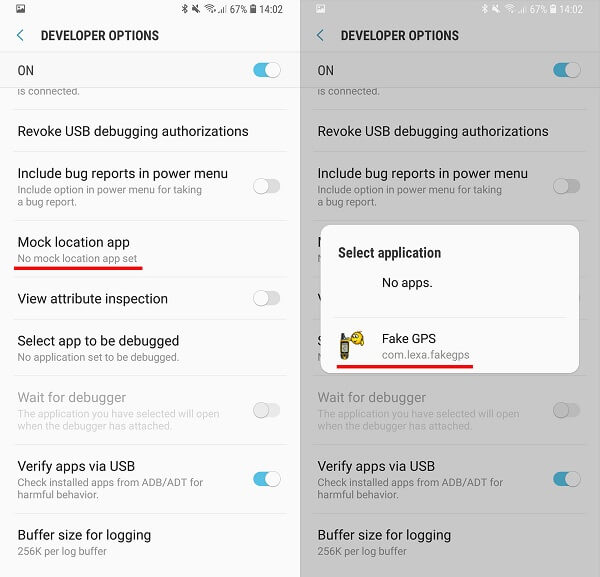
Lépés 6. Ez az! Most már csak elindíthatja a Hamis GPS alkalmazást a telefonján, és a kívánt helyre dobhatja a gombostűt a térképen. Bármely helyet megkereshet a keresősávjából is. A hely kiválasztása után érintse meg a Start (lejátszás) gombot a hamisítás engedélyezéséhez.
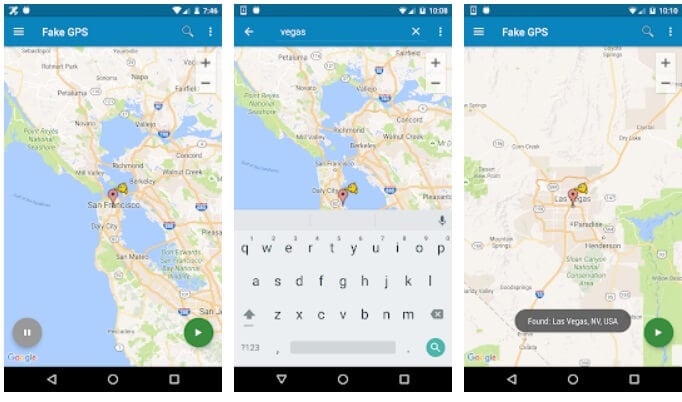
A Fake GPS alkalmazást a háttérben futva tarthatja, és bármilyen más alkalmazást elindíthat (például Pokemon Go, Tinder, Spotify stb.), hogy elérje az új hely beállításait. A hamisítás funkció kikapcsolásához indítsa újra a Fake GPS alkalmazást, és érintse meg a leállítás (szünet) gombot.
4. rész: Helymeghatározás álfunkciói különböző Android-modelleken
Noha az Androidon a színlelt helyek általános jellemzője megegyezik, a különböző eszközmodellek között némi eltérés lehet. Az Ön kényelme érdekében megbeszéltem, hogyan engedélyezhetem a hamis helyeket a főbb Android-márkákon.
A Samsung helyének kigúnyolása
Ha Samsung készüléke van, akkor a hamis helymeghatározás funkciót a Fejlesztői beállítások „Hibakeresés” szakaszában találhatja meg. Lesz egy „Mock Location Apps” funkció, amelyet megérinthet, és kiválaszthat egy hamisító alkalmazást a funkció automatikus engedélyezéséhez.

Az LG helyének kigúnyolása
Az LG okostelefonok rendkívül felhasználóbarátak, mivel rendelkeznek egy dedikált „Allow Mock Locations” funkcióval, amely akkor érhető el, ha a Fejlesztői beállítások engedélyezve vannak. Csak engedélyezheti ezt a funkciót, és később kiválaszthat egy helymeghamisító alkalmazást innen.
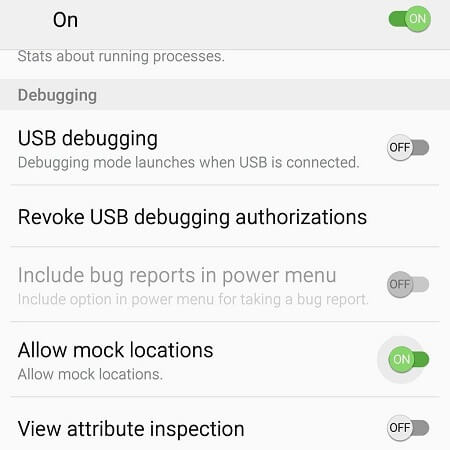
A Xiaomi helyének kigúnyolása
A Xiaomi készülékek többsége rendelkezik a vállalati felület Android feletti rétegével, amely MIUI néven ismert. A Build Number helyett meg kell érintenie a MIUI verziót a Beállítások> A telefonról a Fejlesztői beállítások feloldásához. Később megnyithatja a Fejlesztői beállításokat, és bekapcsolhatja az „Allow Mock Locations” funkciót.
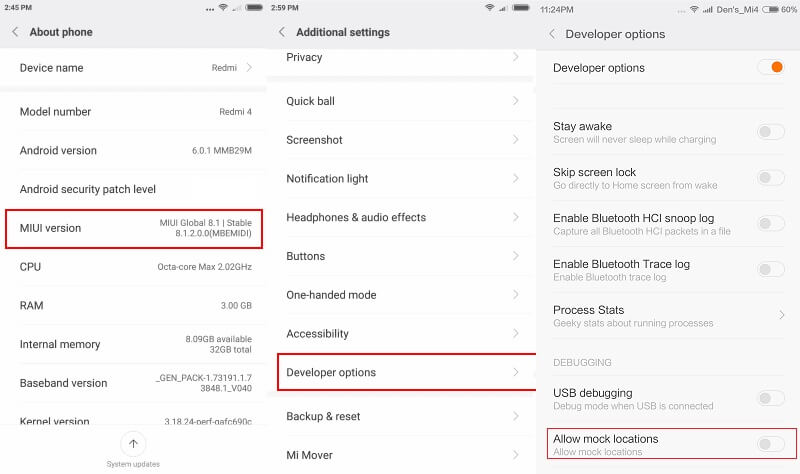
A Huawei helyének kigúnyolása
Csakúgy, mint a Xiaomi, a Huawei készülékek is rendelkeznek egy további réteggel az Emotion felhasználói felülettel (EMUI). Nyissa meg a Beállítások > Szoftverinformáció menüpontot, és érintse meg hétszer a Build Number elemet a Fejlesztői beállítások bekapcsolásához. Ezután lépjen a Beállítások > Fejlesztői beállítások > Helyszíni alkalmazás álalkalmazásba, és innen kiválaszthat egy hamis GPS-alkalmazást.
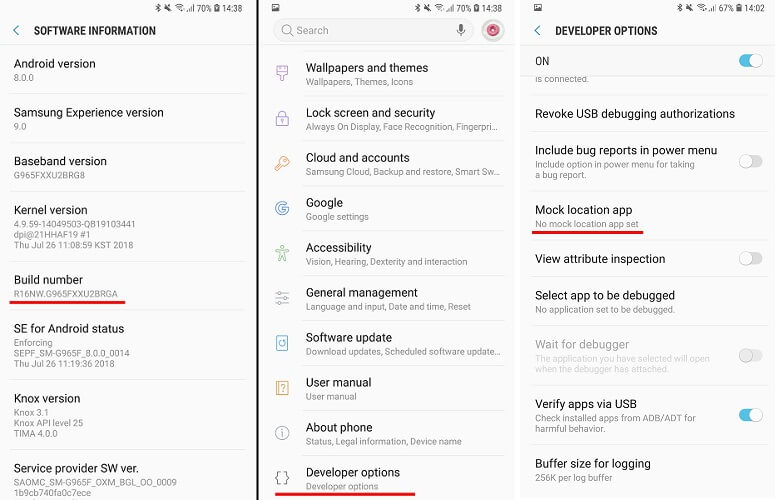
Nesze! Miután elolvasta ezt az útmutatót, meglehetősen könnyen engedélyezheti a hamis helyeket az Androidon. Ezen kívül felsoroltam egy gyors megoldást a helymeghamisításra egy hamis GPS-alkalmazás segítségével. Próbáld ki ezeket a technikákat, hogy lehetővé tegye a helymeghatározást az Androidon, és a legtöbbet hozza ki a streamelésből, a társkeresőből, a játékból vagy bármely más alkalmazásból. Továbbá, ha bármilyen javaslata vagy tippje van a helymeghamisítással kapcsolatban Androidon, tudassa velünk a megjegyzésekben.
Legfrissebb cikkek